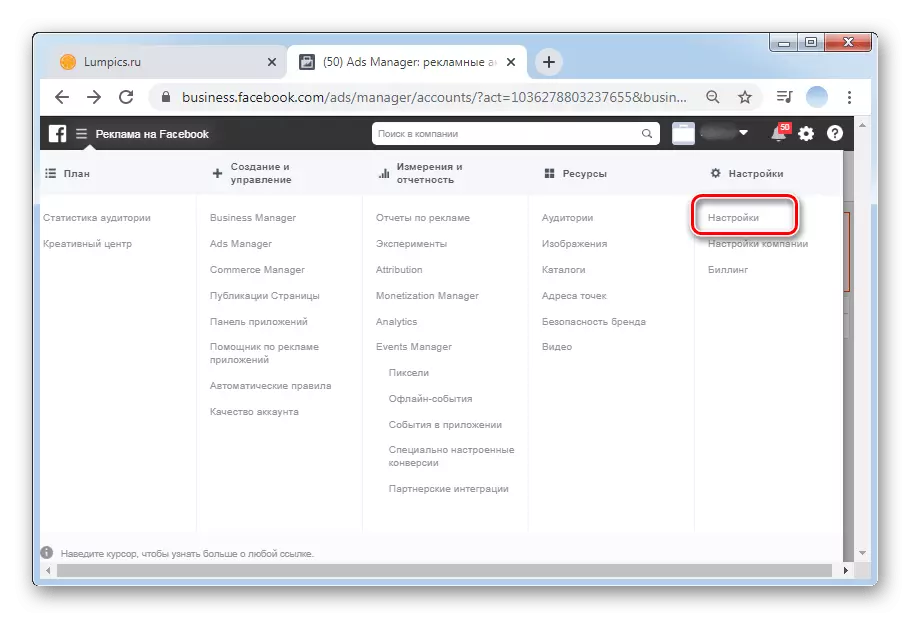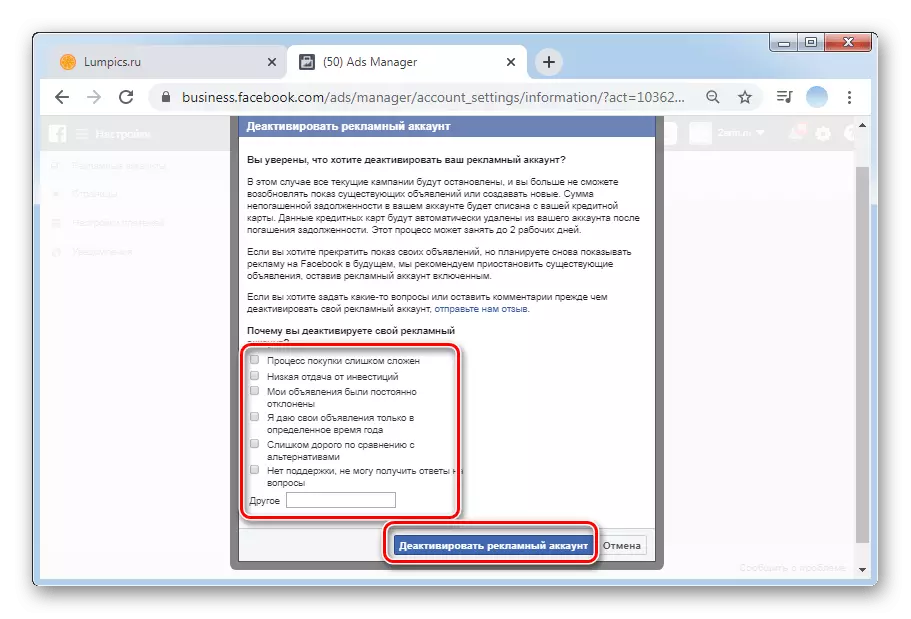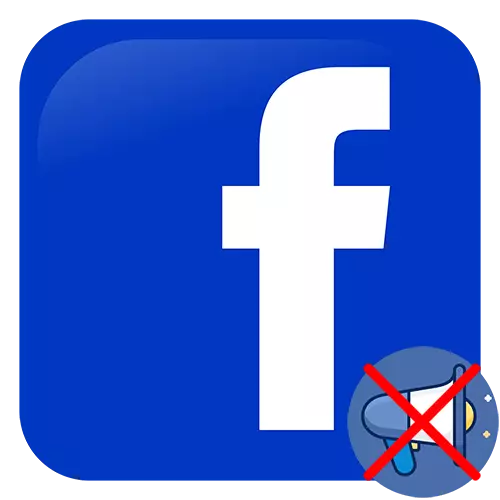
падрыхтоўчыя меры
Перш чым прыступіць да выдалення рэкламнага акаўнта Фэйсбук, варта выканаць падрыхтоўчыя дзеянні. У далейшым гэта дазволіць у любы момант аднавіць уліковы запіс.Крок 1: Пагашэнне запазычанасцяў
У першую чаргу загасіце ўсе запазычанасці па кампаніям. Для гэтага перайдзіце ў Ads Manager. Калі на рахунку ёсць непагашанай астатак, вы ўбачыце аналагічнае паказаным ніжэй папярэджанне.

Улічыце, што ў некаторых выпадках нават пры наяўнасці невялікага доўгу дэактывацыя можа прайсці паспяхова, але сродкі ўсё роўна будуць спісаныя з прымацаванай карты на працягу двух працоўных дзён.
Крок 2: Завяршэнне акцый
Пасля выдалення рэкламнай ўліковага запісу усе дзейсныя кампаніі будуць аўтаматычна завершаны. Гэта прывядзе да страты выдаткаваных грошай з-за няправільнага размеркавання бюджэту. У падобнай сітуацыі магчымы два рашэннi: альбо самастойна адключыце паказ у Ads Manager, альбо дачакайцеся завяршэння ўсіх кампаній і толькі пасля гэтага прыступайце да выдалення.Выдаленне рэкламнага акаўнта
Дэактывацыя рэкламнага акаўнта ў Facebook можа быць выканана толькі праз афіцыйны сайт, у мабільных прыкладаннях гэтая магчымасць недаступная.
- Адкрыйце галоўную старонку і націсніце на перавернуты трохкутнік у правым верхнім куце.
- У выпадальным меню клікніце «Кіраваць рэкламай».
- У новай ўкладцы адкрыецца Ads Manager. Для пераходу да які цікавіць нас падзеле націсніце на тры гарызантальныя палоскі ў левым верхнім куце.
- Выберыце «Настройкі», як гэта паказана на скрыншоце.
- Пракруціць старонку да пункта «Дэактываваць рэкламны рахунак». Націсніце на гэтую кнопку.
- Далей выберыце адну з прапанаваных прычын або ж самастойна пакажыце яе ў поле «Іншыя», пасля чаго клікніце паўторна на «Дэактываваць рэкламны рахунак».